Uwaga: Staramy się udostępniać najnowszą zawartość Pomocy w Twoim języku tak szybko, jak to możliwe. Ta strona została przetłumaczona automatycznie i może zawierać błędy gramatyczne lub nieścisłości. Chcemy, aby ta zawartość była dla Ciebie przydatna. Prosimy o powiadomienie nas, czy te informacje były pomocne, u dołu tej strony. Oto angielskojęzyczny artykuł do wglądu.
Aby włączyć wierszy tekstu w listę punktowaną lub numerowaną, zaznacz tekst, a następnie na karcie Narzędzia główne w grupie Akapit, kliknij przycisk Punktory lub Numerowanie. Każdego wiersza lub akapitu staje się elementem listy punktowanej lub numerowanej.
Zaczynasz od pustej strony?
-
Umieść kursor w miejscu listy punktowanej lub numerowanej.
-
Na karcie Narzędzia główne kliknij strzałkę obok przycisku Punktory lub Numerowanie.
-
Wybierz styl, a następnie zacznij pisać.
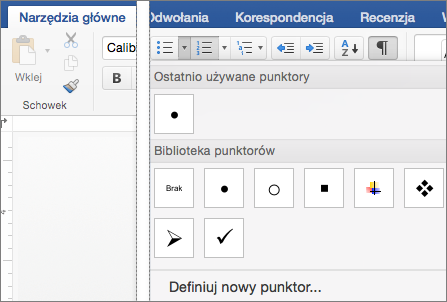
-
Za każdym razem, gdy nowy punktor lub numer, lub naciśnij klawisz Enter dwa razy, aby zakończyć listę, naciśnij klawisz Enter.
Porada: Jeśli rozpoczniesz akapit od gwiazdki i spacji (* ) lub od cyfry 1 i kropki (1.), program Word wyświetli przycisk Opcje Autokorekty i rozpocznie tworzenie listy punktowanej lub numerowanej. Jeśli nie chcesz tworzyć listy punktowanej lub numerowanej, kliknij przycisk Opcje Autokorekty, a następnie kliknij pozycję Zatrzymaj automatyczne tworzenie list punktowanych lub Zatrzymaj automatyczne tworzenie list numerowanych.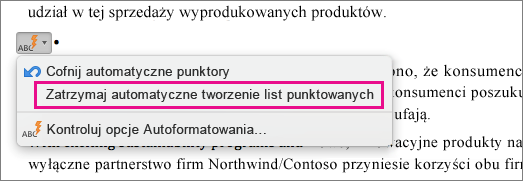
Ponownie rozpocząć numerowanie od 1
-
Kliknij element, który ma być pierwszym elementem na nowej liście.
-
CTRL + kliknij lub kliknij prawym przyciskiem myszy element, a następnie kliknij ponownie rozpocząć numerowanie.
Zwiększanie wcięcia elementów na liście
-
Zaznacz wiersze na liście, w których chcesz zwiększyć wcięcie.
-
Na karcie Narzędzia główne w grupie Akapit kliknij przycisk Zwiększ wcięcie

Usuwanie elementów z listy
-
Zaznacz elementy, które chcesz usunąć.
-
Naciśnij klawisz DELETE.
Zatrzymywanie listy punktowanej lub numerowanej
Wykonaj jedną z następujących czynności:
-
Na końcu listy punktowanej lub numerowanej naciśnij klawisz RETURN dwa razy.
-
Zaznacz wiersz tekstu, że możesz nie ma na liście, a następnie na karcie Narzędzia główne w grupie Akapit kliknij Listę punktowaną


Dodawanie punktorów lub numerowania do tekstu
-
Zaznacz tekst, do którego chcesz dodać punktory lub numerowanie.
Uwaga: Punktory i numerowanie są stosowane do każdego nowego akapitu.
-
Na karcie Narzędzia główne w obszarze Akapit wykonaj jedną z następujących czynności:
Aby dodać
Kliknij pozycję
Punktory
Lista punktowana

Numerowanie
Lista numerowana

lista numerowana konspektu
Lista wielopoziomowa

Ponownie rozpocząć numerowanie od 1
-
Kliknij element, który ma być pierwszym elementem na nowej liście.
-
W menu Format kliknij pozycję Punktory i numeracja, a następnie kliknij kartę Numerowanie.
-
W obszarze Numerowanie listy kliknij pozycję Rozpocznij numerowanie od nowa.
Zwiększanie wcięcia elementów na liście
-
Zaznacz wiersze na liście, w których chcesz zwiększyć wcięcie.
-
Na karcie Narzędzia główne w obszarze Akapit kliknij przycisk Zwiększ wcięcie

Tworzenie listy punktowanej podczas pisania
-
Rozpocznij nowy wiersz, wpisz znak * (gwiazdkę), a następnie naciśnij SPACJĘ lub klawisz TAB.
-
Wpisz dowolny tekst.
-
Naciśnij klawisz RETURN, aby dodać następną pozycję listy.
-
Aby zakończyć listę, naciśnij klawisz RETURN dwa razy.
Porada: Aby przenieść całą listę w prawo lub w lewo, kliknij pierwszy punktor lub numer na liście i przeciągnij go do nowego miejsca. Cała lista zostanie przesunięta, a poziomy numeracji na liście pozostaną bez zmian.
Tworzenie listy numerowanej podczas pisania
-
Rozpocznij nowy wiersz, wpisz 1. (cyfrę 1 i kropkę), a następnie naciśnij SPACJĘ lub klawisz TAB.
-
Wpisz dowolny tekst.
-
Naciśnij klawisz RETURN, aby dodać następną pozycję listy.
-
Aby zakończyć listę, naciśnij klawisz RETURN dwa razy.
Porada: Aby przenieść całą listę w prawo lub w lewo, kliknij pierwszy punktor lub numer na liście i przeciągnij go do nowego miejsca. Cała lista zostanie przesunięta, a poziomy numeracji na liście pozostaną bez zmian.
Usuwanie elementów z listy
-
Zaznacz elementy, które chcesz usunąć.
-
Naciśnij klawisz DELETE.
Zatrzymywanie listy punktowanej lub numerowanej
Wykonaj jedną z następujących czynności:
-
Na końcu listy punktowanej lub numerowanej naciśnij klawisz RETURN dwa razy.
-
Zaznacz wiersz tekstu, że możesz nie ma na liście, a następnie na karcie Narzędzia główne w obszarze Akapit kliknij Listę punktowaną












